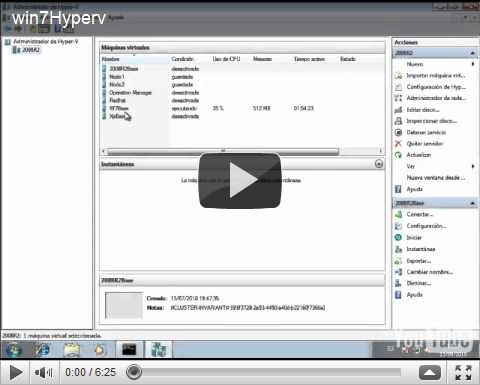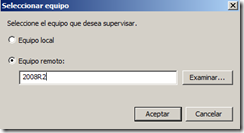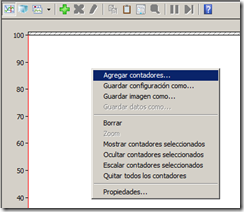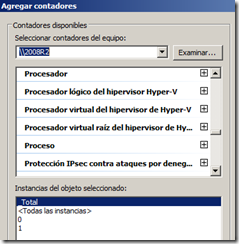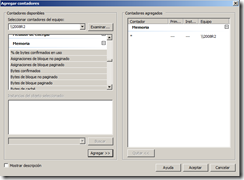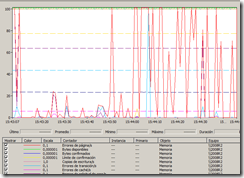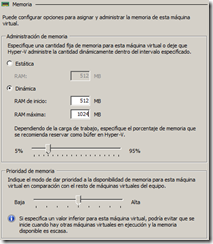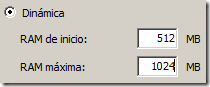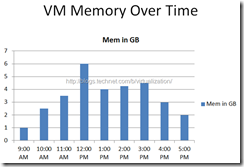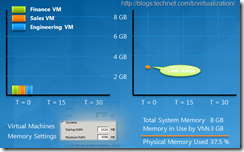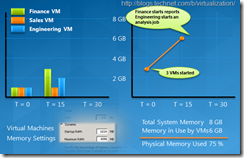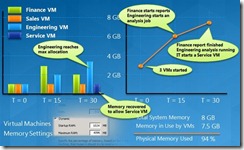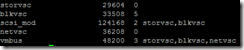En este video se muestra como administrar Hyper-v desde Windows 7
PPTs – Construye un Datacenter Dinámico de la Mano de Hyper-V y System Center Virtual Machine Manager 2008 r2 Parte 2/3
PPTs – Construye un Datacenter Dinámico de la Mano de Hyper-V y System Center Virtual Machine Manager 2008 r2 1/3
Les dejo las PPTs de la conferencia de Virtualización Parte 1
PPTs [Deployment de Windows 7 y Migraciones Masivas]
Les dejo las ppts de la conferencia del Lunes pasado
Cualquier duda .. Comments
Monitor de Rendimiento error : El parámetro no es correcto al conectarse con un Server Core
Como muchos saben 2008 R2 Server core, no tiene interfaz grafica, para poder lanzar el Monitor de rendimiento “perfmon”
Entonces en un 2008 R2 con interfaz grafica, lanzo el perfmon, selecciono conectarse a otro equipo
y me envía este error
Entonces ¿Como podemos ver en tiempo real los contadores de rendimiento de un Server core?
Dentro del mismo Performance monitor, en el área de trabajo, damos clic derecho con el mouse y seleccionamos “Agregar Contador…..”
Donde dice seleccione el equipo, lo podemos buscar por Active Directory o escribir su UNC
TIP: Asegúrate que realmente se conecto con F5 o enter después de UNC
Selecciona el Contador deseado “en mi caso memoria”
Ojo puedes seleccionar el contador total “Memoria” o puedes seleccionar solo un elemento dentro del grupo memoria
Asegúrate que en la sección equipo de la imagen anterior este tu equipo core
presiona Agregar y Aceptar
Saludos y Gracias por leer el blog
Memoria Dinámica en Hyper-v Explicación
Personalmente la mejor característica del SP1 para 2008 r2 es Dynamic Memory “BETA”
En este post Explicaremos que es la memoria dinámica y como habilitarla
1) Instalar el Sp1 para 2008 R2
2) Instalar o actualizar los Componentes de Integración de Servicios en Nuestras Maquinas Virtuales 
3) Configurar los parámetros de Memoria dinámica
Como podemos ver en la imagen anterior, ahora la sección de memoria, tiene varias novedades
La principal es la de memoria Dinámica, con la cual, podremos asignar el rango de memoria de inicio “Commit memory” y la memoria Máxima a la cual podría llegar nuestra maquina
La memoria de inicio la reserva automáticamente de la memoria RAM del host de Hyper-v, es decir, cuando esta maquina inicia, el Hyper-v se queda automáticamente sin 512 MB de ram.
¿ Para que me puede servir la memoria dinámica ?
1) Para usar mas y de mejor manera los recursos Físicos de mi HOST “RAM”
2) Para colocar mas maquinas virtuales “EJ: VDI”
Les dejo una imagen extraída desde el blog del equipo de Virtualización
Como Podemos ver en el grafico, una maquina virtual, no siempre usa la misma cantidad de ram a través del día
En la mañana comenzó con 1GB, pero a las 12:00, tuvo un pick de 6GB, para finalmente terminar la jornada común de trabajo en 2GB.
Con este grafico podemos apreciar, que la memoria de inicio de nuestra maquina podría ser 1GB y la memoria máxima podría ser 6GB.
Veamos un par de imágenes mas
En esta imagen podemos ver 3 maquinas virtuales, con una memoria de inicio de 1GB y una memoria máxima de 4GB, nuestro Host Hyper-v tiene 8GB de ram
a) Cuando se prenden las maquinas virtuales en el tiempo 0 T0, automáticamente hacen su reserva de memoria de inicio “commit” 3GB
b) En el tiempo 15, la maquina de finanzas, inicia un trabajo de reporte, el cual la dispara a 3GB y al mismo tiempo la maquina de Ingeniería dispara un trabajo, que la hace consumir 2GB
Si sumamos el uso total de RAM en el tiempo 15 serian 6GB, quedándonos aun 2GB de Ram Libres
c) En el tiempo 30 Finanzas, ya termino su trabajo,quedando en 2gb, lo cual nos libera 1GB, pero Ingeniería comienza un nuevo proceso que requiere 3.5de ram y como el anterior libero 1GB, tenemos memoria dinámica para asignarle
Si sumamos el uso total de RAM en el tiempo 30 serian 7.5GB, quedándonos aun 512MB de Ram Libres
En el próximo post Explicaremos Memory Buffer y Prioridad en la memoria
Saludos y Gracias por leer el Blog
Linux Integration Services para Hyper-v 2.1 Disponibles
Toda la información esta en el blog de Virtualización de Microsoft
En este blog ya se vio como instalarlo en debian
Pero las distribuciones oficialmente soportadas son :
Novell SUSE Linux Enterprise Server 10 SP3
SUSE Linux Enterprise Server 11
Red Hat Enterprise Linux 5.2 / 5.3 / 5.4 / 5.5
Lo pueden descargar directamente desde ACA
Saludos
Instalar Linux Integration Components v2.1 RC en Debian demo
Los componentes de integración de servicios, hacen que nuestro hardware virtual, se vuelva “Sintético”, es decir que desaparece la emulación y la comunicación es directa con la partición padre “VMBUS”
Esto nos entrega un tremendo performance, tanto para nuestras maquinas con Windows como las con linux
Oficialmente Microsoft soporta Redhat y Suse, pero esto no quita que se pueda instalar en otra plataforma, pero MSFT lo prueba específicamente en esas, y para esas plataformas entrega soporte
Que traen de Nuevo los IC
Driver support for synthetic devices: The Linux Integration Services support the synthetic network controller and the synthetic storage controller that were developed specifically for Hyper-V.
Fastpath Boot Support for Hyper-V: Boot devices now take advantage of the block Virtualization Service Client (VSC) to provide enhanced performance.
NEW: Timesync: The clock inside the virtual machine will now remain synchronized with the clock on the host.
NEW: Integrated Shutdown: Virtual machines running Linux can now be shut down from either the Hyper-V Manager or the VMConnect application using the “Shut Down” command.
NEW: Symmetric Multi-Processing (SMP) Support: Supported Linux distributions can now properly use up to 4 virtual processors (VP) per virtual machine.
NEW FOR RC: Heartbeat: Allows the host to detect whether the guest is running and responsive.
NEW FOR RC: Pluggable Time Source: A pluggable clock source module is included to provide a more accurate time source to the guest.
Específicamente, tengo una maquina de 32 bits, la cual tiene el kernel 2.6.18
Si se quieren asegurar que todos les funcionara = que este tutorial, instalen el kernel 2.6.18
a) primero nos aseguramos de que en nuestro repositorio este la imagen del kernel y los header, en mi caso estoy usando las fuentes de etch
lo pueden ver en el archivo /etc/apt/sources.list
———————————————————————————————————-
deb http://debian.ubiobio.cl/debian/ etch main
deb-src http://debian.ubiobio.cl/debian/ etch main
———————————————————————————————————-
b) Actualizacmos nuestras fuentes
apt-get update
c) Instalamos el kernel y las utilidades necesarias
apt-get install linux-image-2.6.18-6-686 linux-headers-2.6.18-6-686 build-essential
d) En el archivo de configuracion de Grub nos aseguramos de bootear con el nuevo kernel
vim /boot/grub/menu.lst
Cambiamos el parametro default
default 2
Esto quiere decir que booteara por la tercera entrada del Grub “Comienzan con 0”
e) Descargamos el Iso desde connect de Microsoft
f) Creamos una carpeta para dejara el contenido del iso
mkdir /opt/LIC2.1
g) Copiamos el contenido del Iso
cp –r /media/cdrom/* /opt/LIC2.1
h) Compilamos los Driver
cd /opt/LIC2.1
make
make install
i) Agregamos los modulos de forma manual para que se carguen al inicio
vi /etc/initramfs-tools/modules
y agregamos los módulos de hyper-v, para que se carguen automáticamente
vmbus
storvsc
blkvsc
netvsc
j) Actualizamos el InitRamFS
update-initramfs –u
k) Reiniciamos la maquina
l) Verificamos si los módulos están cargados
lsmod | grep vsc
Y finalmente configuramos la red /etc/network/interfaces
auto seth0
iface seth0 inet static
address 192.168.222.2
netmask 255.255.255.0
network 192.168.222.0
broadcast 192.168.222.255
gateway 192.168.222.1
En el siguiente video les mostrare las gracias del Timesync, Integrated Shutdown, Symmetric Multi-Processing (SMP) Support, Heartbeat y Pluggable Time Source
[Evento] Chile – Construye un Datacenter Dinámico de la Mano de Hyper-V y System Center Virtual Machine Manager 2008 r2
Hola a todos, con Duoc-UC, donde me desempeño como docente y ArtcLynx, donde me desempeño como Ingeniero de Plataformas, Organizamos 3 charlas,
donde mostraremos todas las gracias de Hyper-v R2 + SCVMM R2
lunes, 16 de agosto de 2010 19:00
DUOC-PUC – Sede Concepción
Auditorio S-18
Paicaví 3280, Concepción
Concepción Bío-Bío Chile
Donde me inscribo
Lunes 16 de agosto de 19:00 a 20:30 hrs:
Construye un Datacenter Dinámico de la Mano de Hyper-V y System Center Virtual Machine Manager 2008 r2 «Parte 1»
https://msevents.microsoft.com/CUI/EventDetail.aspx?EventID=1032456645&Culture=es-CL
Lunes 23 de agosto de 19:00 a 20:30 hrs:
Construye un Datacenter Dinámico de la Mano de Hyper-V y System Center Virtual Machine Manager 2008 r2 «Parte 2»
https://msevents.microsoft.com/CUI/EventDetail.aspx?EventID=1032456646&Culture=es-CL
Lunes 30 de agosto de 19:00 a 20:30 hrs:
Construye un Datacenter Dinámico de la Mano de Hyper-V y System Center Virtual Machine Manager 2008 r2 «Parte 3» FINAL
https://msevents.microsoft.com/CUI/EventDetail.aspx?EventID=1032456648&Culture=es-CL